使用github搭建个人的博客记录
一直以来就想打造一个属于自己的个人博客,将自己平时的一些笔记系统化,整理为博客内容,形成自己的知识输出。
偶然看到一个博客讲述了自己利用github搭建博客的过程,有别人写好的模板可以直接用,而且我觉得他的博客形式蛮好的,所以就按照他博客形式进行搭建。
搭建步骤
选择博客模板
对我来说,博客的外观页面只要看起来简单素雅,具有一定的美观性(作为一个工程师,对网站的要求就是文字美观,黑白搭配就蛮好了),重要的是博客本身的内容。因此,选择一个github上已经有的模板就可以了。
本博客最开始使用FromEndWorld/LOFFER模板进行搭建,在此向原作者表示感谢,具体使用方式在下一节详细介绍。
-
zxl19/zxl19.github.io, 受到启发的博客,该博客也是使用该模板搭建。
-
FromEndWorld/LOFFER, 使用的模板仓库。
这个博客最开始就是根据zxl19的博客创建的第一版个人博客。不过,这个模板我不太喜欢的一点就是网站的侧边栏是固定的,占据了很大的空间,后面通过在知乎查询,并且对比了很多模板,最后选定了oukohou.github.io使用的模板,并在此基础上进行了若干修改。
我去除了评论功能和一些个人不需要的配置。
还根据oukohou博主的一篇博客使用我的jekyll博客主题的注意事项,对自己的博客内容进行了修改。
博客模板涉及到两个知识点Jekyll和Github Pages,下面简单介绍一下两者的含义。
Jekyll
引用自官网:
Jekyll 是一个简单的博客形态的静态站点生产机器。它有一个模版目录,其中包含原始文本格式的文档,
通过一个转换器(如 Markdown)和我们的 Liquid 渲染器转化成一个完整的可发布的静态网站,
你可以发布在任何你喜爱的服务器上。Jekyll 也可以运行在 GitHub Page 上,也就是说,
你可以使用 GitHub 的服务来搭建你的项目页面、博客或者网站,而且是完全免费的。
具体来讲,Jekyll就是将纯文本转化为静态博客网站。对于我们来说只需要写好markdown文本的博客,放置到相应的目录下就可以在github上显示自己的博客内容。
Github Pages
GitHub Pages 是一个静态网站托管服务,直接从github仓库托管你个人、公司或者项目页面 ,并且不需要你写任何后端语言来支持。
Github Pages的服务是免费的,但是也有一些限制:
- 仓库空间不大于1G
- 每个月的流量不超过100G
- 每小时更新不超过 10 次
搭建自己的博客内容
以下,皆为首次创建博客的步骤,具体参考模板提供的教程,请点击这里
第一步:进入博客模板的仓库
选择使用这个模板,并创建自己的仓库

第二步:填写自己仓库的信息
填写仓库名,创建仓库
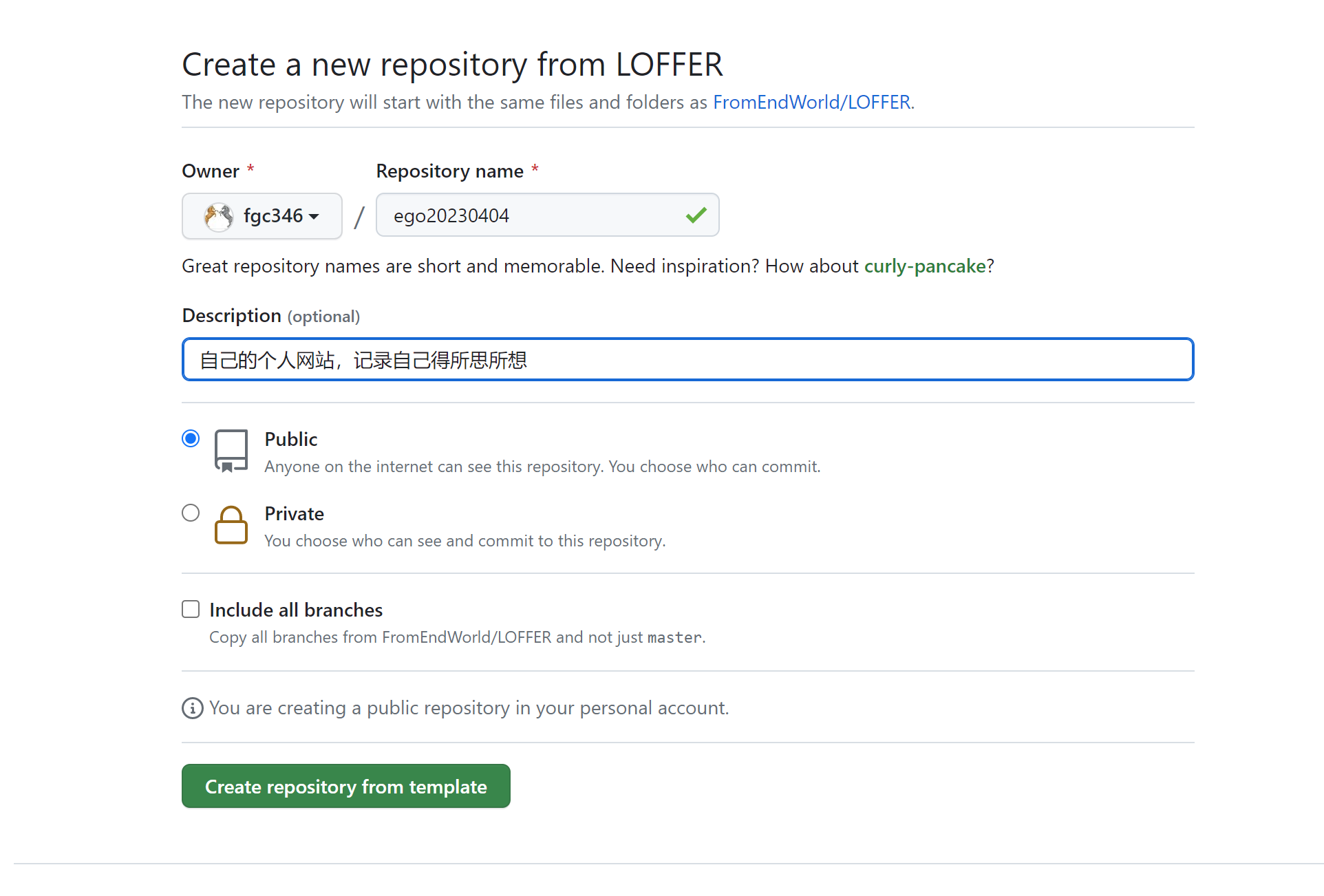
第三步:进入仓库的settings进行相关设置
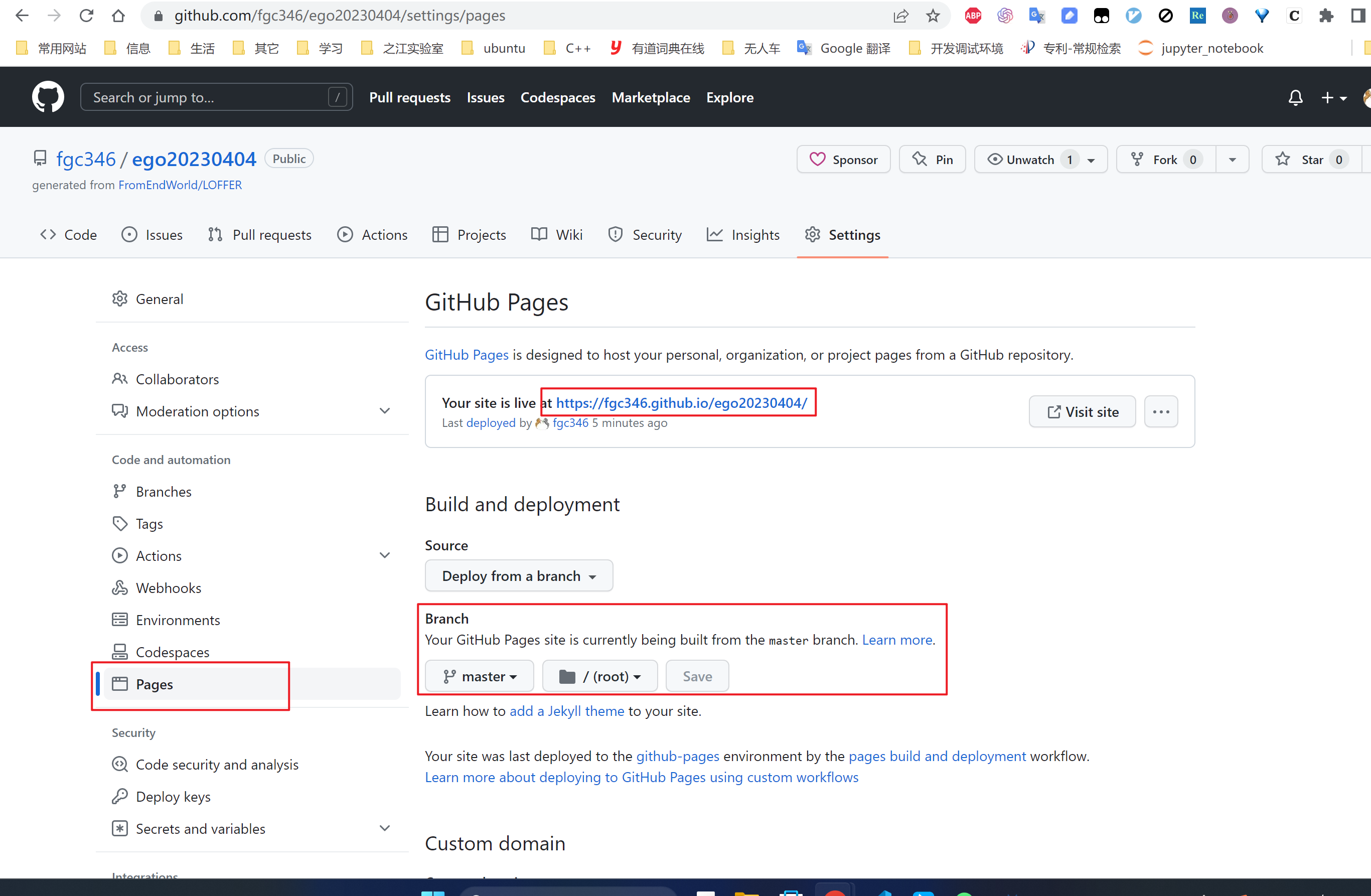
第四步:设置站点信息
主要就是修改仓库中的_config.yml文件。
进入_config.yml之后,里面有具体的提示信息关于如何修改。
其实重要的几项,给自己的博客起名字,选择首页的图标。这些设置好以后,将修改提交到github的仓库。过一两分钟,刷新自己的首页,就可以看到更新的内容。
第五步:发布博文
终于来到了核心的环节,发布博文。
_posts目录就是专门存放博客文件的,你可以使用markdown, html格式的文件来写博客,我是用markdown格式写的。但是不管是哪种格式的文件都需要包含 YAML 头信息, Jekyll 才会把它当做一个特殊的文件来处理。
在_posts目录下新建一个markdown文件,头信息必须在文件的开始部分,并且需要按照 YAML 的格式写在两行三虚线之间。如下所示:
---
layout: post
title: 标题信息
date: 2023-04-05
author: 作者
tags: [Blog, GitHub, Note]
comments: true
categories: [教程]
pinned: false
---
...
这里就可以使用markdown格式或其他格式写博客内容啦
| 表项 | 含义 |
|---|---|
| date | 这里的日期会覆盖文章名字中的日期。这样就可以用来保障文章排序的正确。 日期的具体格式为 YYYY-MM-DD HH:MM:SS +/-TTTT;时,分,秒和时区都是可选的。 |
| tags | 类似分类 categories,一篇文章也可以给它增加一个或者多个标签。同样,tags 可以通过 YAML 列表或者以逗号隔开的字符串指定。 |
常见问题及解决方法
博客模板更新同步
由于博客仓库通过博客模板构建,在博客模板更新后无法通过Pull Request的方式进行同步。为实现对于博客模板更新的同步,可以保留_posts文件夹下的文件(模板中的文件最前面添加.,作为隐藏文件),将其他文件直接替换为更新后博客模板中的文件,在进行简单配置后即可完成同步更新。
博客中的表格不能正常显示,不能显示边框
如果觉得表格显示的比较丑,可以修改相应的css样式。
修改的路径为 assets/css/styles.css
解决方案:
1 首先把原来的带table的css样式注释
2 然后添加新的css样式
新的css样式代码如下:
table {
border-left: 1px solid #000000;
border-top: 1px solid #000000;
width: 100%;
word-wrap: break-word;
word-break: break-all;
}
table th {
text-align: center;
}
table th,
td {
border-right: 1px solid #000000;
border-bottom: 1px solid #000000;
}